क्या पता
- एक्सएलएएम फ़ाइल एक एक्सेल मैक्रो-सक्षम ऐड-इन फ़ाइल है।
- ऐड-इन्स विंडो के माध्यम से एक्सेल के साथ एक खोलें।
- इसका कोड संपादित करके इसे XLSM फ़ाइल में बदलें।
यह लेख बताता है कि एक्सएलएएम फाइलें क्या हैं, जिसमें एक को कैसे खोलना है और एक को एक अलग प्रारूप में बदलने के लिए आपके विकल्प क्या हैं।
XLAM फ़ाइल क्या है?
XLAM फ़ाइल एक्सटेंशन वाली एक फ़ाइल एक एक्सेल मैक्रो-सक्षम ऐड-इन फ़ाइल है जिसका उपयोग एक्सेल में नए कार्यों को जोड़ने के लिए किया जाता है। एक्सेल के एक्सएलएसएम और एक्सएलएसएक्स फ़ाइल स्वरूपों की तरह, ये ऐड-इन फाइलें एक्सएमएल-आधारित हैं और समग्र आकार को कम करने के लिए ज़िप संपीड़न के साथ सहेजी गई हैं।
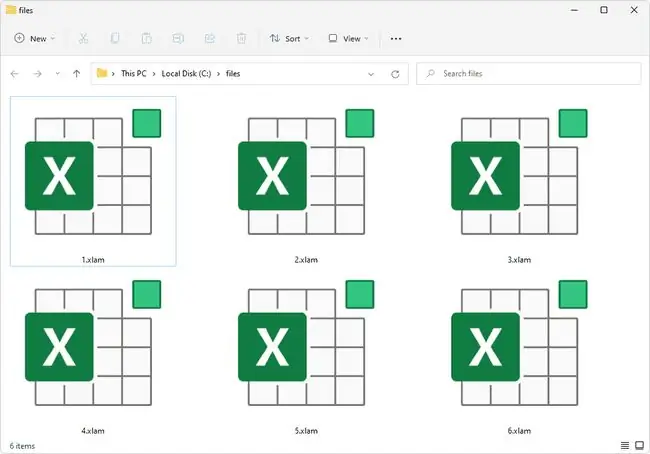
Excel ऐड-इन फ़ाइलें जो मैक्रोज़ का समर्थन नहीं करती हैं, वे XLL या XLA फ़ाइल एक्सटेंशन का उपयोग कर सकती हैं।
XLAM फ़ाइल कैसे खोलें
XLAM फाइलें माइक्रोसॉफ्ट एक्सेल 2007 और नए के साथ खोली जा सकती हैं। एक्सेल के पुराने संस्करण एक को भी खोल सकते हैं, लेकिन केवल तभी जब Microsoft Office संगतता पैक स्थापित हो।
XLAM फ़ाइल के मैक्रो में दुर्भावनापूर्ण कोड हो सकते हैं। ईमेल के माध्यम से प्राप्त या उन वेबसाइटों से डाउनलोड किए गए निष्पादन योग्य फ़ाइल स्वरूपों को खोलते समय बहुत सावधानी बरतें जिनसे आप परिचित नहीं हैं।
फ़ाइल खोलने के दो प्राथमिक तरीके हैं:
एक्सेल के मेनू के माध्यम से एक्सएलएएम फ़ाइल खोलें
-
इसे खोलने का एक तरीका है फ़ाइल > विकल्प > ऐड-इन्स> जाओ बटन।
दूसरा रास्ता है डेवलपर > ऐड-इन्स। यदि आप इसे पहले से नहीं देखते हैं, तो डेवलपर टैब को सक्षम करने का तरीका जानने के लिए Microsoft देखें।

Image डेवलपर टैब के माध्यम से बाद वाली विधि का उपयोग COM ऐड-इन्स (EXE और DLL फ़ाइलें) खोलने के लिए भी किया जाता है।
-
कोई फर्क नहीं पड़ता कि आप किस मार्ग पर जाते हैं, परिणाम आपको ऐड-इन्स विंडो पर लाएगा जहां आप लोड करने के लिए ब्राउज़ करें का चयन कर सकते हैं फ़ाइल।

Image यदि आपका ऐड-इन पहले से ही इस विंडो में सूचीबद्ध है, तो इसे सक्षम करने के लिए बस नाम के आगे एक चेक लगाएं।
XLAM फाइल को एडइन्स फोल्डर में कॉपी करें
फ़ाइल खोलने के लिए एक अन्य विकल्प जो विशेष रूप से उपयोगी है यदि आपके पास एक से अधिक हैं, तो इसे इस फ़ोल्डर में रखना है ताकि एक्सेल खुलने पर इसे स्वचालित रूप से लोड कर सके:
C:\Users\[username]\AppData\Roaming\Microsoft\AddIns\
कुछ XLAM फ़ाइलें जो इंटरनेट से डाउनलोड की जाती हैं, ब्लॉक कर दी जाती हैं और एक्सेल में पूरी तरह से उपयोग नहीं की जा सकती हैं। एक्सप्लोरर में फाइल पर राइट-क्लिक करें और Properties चुनें। सामान्य टैब में, अनब्लॉक करें का चयन करें ताकि इसकी पूर्ण पहुंच हो सके।
XLAM फाइल को कैसे कन्वर्ट करें
फ़ाइल को किसी भिन्न प्रारूप में सहेजने के लिए फ़ाइल कनवर्टर का उपयोग करने का कोई कारण नहीं होना चाहिए। जबकि वे उपकरण बहुत सारे फ़ाइल स्वरूपों के लिए काम करते हैं, यह उनमें से एक नहीं है।
यदि आप ऐसा करना चाहते हैं तो XLAM को XLSM में कनवर्ट करने पर यह एक्सेल फोरम थ्रेड देखें। इसमें IsAddIn गुण को False में संपादित करना शामिल है।
अभी भी इसे नहीं खोल सकते?
यदि आपकी फ़ाइल इस समय नहीं खुलती है, तो इस बात की बहुत अधिक संभावना है कि आप वास्तविक XLAM फ़ाइल के साथ काम नहीं कर रहे हैं। यह मामला हो सकता है यदि आपने फ़ाइल एक्सटेंशन को गलत तरीके से पढ़ा है, जो आमतौर पर तब होता है जब अक्षर एक जैसे दिखते हैं।
उदाहरण के लिए, XAML आसानी से XLAM के लिए भ्रमित हो सकता है, भले ही उन फ़ाइलों का उपयोग किसी भिन्न प्रोग्राम के साथ किया गया हो। एएमएल और एलएक्सए कुछ अन्य हैं, जहां प्रारूप या तो एसीपीआई मशीन लैंग्वेज या आर्क मैक्रो लैंग्वेज (पूर्व के लिए), या माइक्रोसॉफ्ट स्पीच लेक्सिकॉन (बाद वाला) है।
यदि आपको यह पता लगाने में समस्या हो रही है कि क्या करना है, तो अपनी फ़ाइल के अंत में वास्तविक फ़ाइल एक्सटेंशन पर शोध करें ताकि वह प्रारूप के बारे में अधिक जान सके और उस सॉफ़्टवेयर के डाउनलोड लिंक ढूंढे जिसे आपको खोलने की आवश्यकता है/ इसे संपादित/रूपांतरित करें।






